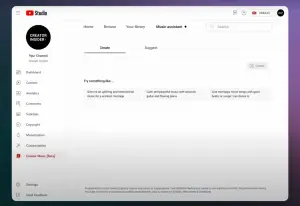Techverse.asia - iPhone jauh lebih dari sekadar ponsel. Tentu, mereka adalah tempat untuk menyimpan foto, buku, musik, dan film, tetapi mereka juga memiliki aplikasi yang kita gunakan sehari-hari untuk bekerja, bersosialisasi, memesan bahan makanan, transportasi, mengelola keuangan, dan bahkan kesehatan. Digunakan untuk banyak hal yang berbeda, mudah untuk mengambil semua penyimpanan ponsel dengan cepat yang mana bisa menjadi mimpi buruk.
Tapi jangan panik, jika Anda hampir kehabisan ruang, Anda tidak akan mati, dan Anda tidak perlu menghapus setiap foto atau meningkatkan ponsel Anda. Di sini kami akan memandu Anda melalui sembilan hal yang dapat Anda lakukan untuk menciptakan ruang, banyak di antaranya gratis, cepat, dan mudah.
Pertama, cari tahu apa yang menghabiskan penyimpanan Anda
Periksa apa yang paling banyak menghabiskan ruang di iPhone Anda dengan membuka Pengaturan, mengeklik Umum, dan mengetuk Penyimpanan iPhone. Di sana, Anda akan menemukan perincian yang bermanfaat dari file, media, dan aplikasi yang menghabiskan ruang Anda sehingga Anda dapat mulai bekerja untuk menghapusnya. Minimal, hapus setidaknya 2 GB penyimpanan, sehingga Anda memiliki ruang untuk menginstal lebih banyak aplikasi dan mengambil foto.
Cadangkan foto dan video Anda dengan layanan penyimpanan cloud
Kemungkinan besar, Anda akan segera menemukan bahwa foto dan video menghabiskan sebagian besar ruang Anda. Jika Anda tidak ingin menghapusnya selamanya, cadangkan foto dan video Anda ke layanan penyimpanan cloud, seperti Apple iCloud (Anda dapat mempelajari dengan tepat cara melakukannya di sini). Dengan begitu, Anda masih memiliki salinan memori Anda yang disimpan dengan aman sebelum menghapusnya dari iPhone Anda.
Akan tetapi, perhatikan bahwa meskipun penyimpanan iCloud 5 GB pertama gratis, Anda harus membayar 99 sen setiap bulan hingga 50 GB. Tersedia juga paket lain yang lebih mahal jika Anda membutuhkan lebih banyak ruang, yang dapat Anda pelajari lebih lanjut di sini.
Baca Juga: Gandeng OpenAI, CEO Microsoft: ChatGPT Bisa Diakses pada Fitur Tertentu
Setelah Anda menghapus foto, Anda juga harus menyadari bahwa Apple menyimpan gambar yang Anda hapus dalam 30 hari terakhir berada di folder Baru Dihapus di aplikasi Foto Anda dan masih akan menghabiskan ruang, jadi pastikan Anda menghapusnya juga di sana. Anda dapat melakukannya dengan membuka tab Album dan mencari Baru Dihapus. Ketuk tombol Pilih di sudut kanan atas dan klik Hapus Semua.
Anda juga dapat mengatur iPhone agar menyimpan foto yang lebih kecil sambil menyimpan gambar asli beresolusi lebih besar di iCloud, sehingga menghemat ruang. Di bawah Pengaturan, buka Foto dan pastikan ada tanda centang di sebelah Optimalkan Penyimpanan iPhone untuk mengaktifkan opsi itu.
Hapus foto dan video yang Anda kirim atau terima dari orang lain
Jika Anda tidak punya waktu untuk memutuskan apa yang akan dihapus atau dicadangkan ke iCloud, dan Anda hanya ingin cara cepat dan mudah untuk mulai membebaskan sebagian ruang, kembali ke Pengaturan, ketuk Umum, dan klik Penyimpanan iPhone. Saat Anda di sana, klik Tinjau Lampiran Besar, yang terletak di bawah bilah kode warna yang menunjukkan berapa banyak penyimpanan yang digunakan aplikasi, foto, sistem, dan pengaturan lainnya.
Di sini, Anda akan melihat daftar foto dan video yang telah Anda kirim atau terima dalam pesan, yang dapat Anda hapus dengan meletakkan ibu jari Anda di salah satunya, menggesek ke kiri, dan mengeklik tombol Hapus berwarna merah. Prioritaskan untuk menyingkirkan pasangan pertama di bagian atas, yang kemungkinan besar adalah video, karena yang menempati paling banyak penyimpanan.
Singkirkan pesan teks lama
Pada topik pesan teks, klik aplikasi Pesan Anda dan hapus percakapan lama yang tidak Anda perlukan lagi. iPhone Anda juga dapat menghapus pesan secara otomatis jika Anda mau. Cukup buka Pengaturan, gulir ke bawah dan ketuk Pesan, lalu klik opsi Simpan Pesan di bawah Riwayat Pesan. Di sana, Anda akan dapat memilih apakah Anda ingin ponsel menyimpan pesan selama 30 hari, satu tahun, atau selamanya.
Hapus atau bongkar aplikasi yang sudah lama tidak Anda gunakan
Ketika Anda punya waktu, Anda harus menghapus atau membongkar aplikasi yang tidak lagi Anda inginkan atau gunakan. Apple dengan mudah menunjukkan kepada Anda terakhir kali Anda menggunakan aplikasi tertentu saat Anda menuju ke Pengaturan, pilih Umum, dan klik Penyimpanan iPhone, sehingga dapat membantu membuat proses ini lebih cepat dan mudah.
Baca Juga: Apple Dilaporkan Akan Tunda Atau Batalkan Peluncuran iPhone SE 4, Ada Apa?
Jika Anda tidak ingin kehilangan data yang terkait dengan aplikasi, Anda dapat memindahkannya. Dengan melakukan itu, dokumen dan data Anda akan tetap tersedia saat Anda menginstalnya kembali. Untuk membongkar, Anda hanya perlu kembali ke Pengaturan, klik Umum, dan sekali lagi ketuk Penyimpanan iPhone. Klik pada aplikasi dan pilih Bongkar Aplikasi.
Saat Anda melakukannya, cegah iPhone Anda kehabisan ruang di masa mendatang dengan menuju ke opsi App Store di bawah Pengaturan dan aktifkan sakelar Bongkar Aplikasi yang Tidak Digunakan.
Hapus video, buku, dan musik yang disimpan di ponsel Anda
Terkadang yang menghabiskan paling banyak penyimpanan adalah data dan dokumen yang disimpan dalam aplikasi di ponsel Anda. Anda dapat mengetahui apakah itu yang terjadi dengan sekali lagi menuju ke Pengaturan> Umum> Penyimpanan iPhone dan kemudian mengklik sebuah aplikasi.
Halaman akan muncul yang memberi tahu Anda berapa banyak ruang yang digunakan oleh Dokumen & Data dan Ukuran Aplikasi itu sendiri. Itu adalah informasi yang dapat Anda gunakan untuk, katakanlah, menghapus ebook yang telah selesai Anda baca, menutup tab di browser Anda, atau menghapus episode podcast tertentu yang tidak lagi Anda perlukan, bukan menghapus seluruh aplikasi itu sendiri.
Kosongkan cache Anda
Menghapus aplikasi, foto, dan video akan membebaskan sebagian besar penyimpanan Anda, tetapi menghapus cache browser web Anda juga dapat memberi Anda sedikit lebih banyak ruang jika Anda sedang dalam krisis. Perhatikan saja Anda akan keluar dari situs web jika Anda mengikuti rute ini. Jika Anda pengguna Safari, buka Pengaturan> Safari> Hapus Riwayat dan Data Situs Web hapus cache Anda. Ada beberapa langkah lagi yang terlibat jika Anda menggunakan Google Chrome.
Pertama, buka browser dan klik tiga titik di bagian bawah. Ketuk Riwayat lalu pilih Hapus Data Penjelajahan, di mana Anda akan melihat daftar apa yang dapat Anda hapus. Anda akan dapat memilih opsi yang memungkinkan Anda menghapus riwayat penjelajahan, gambar dan file yang disimpan dalam cache, cookie dan data situs, kata sandi yang disimpan, dan data isi otomatis atau Anda dapat menghapus semuanya.
Anda juga dapat menghapus riwayat penelusuran dari satu jam terakhir, 24 jam terakhir, seminggu, empat minggu terakhir, atau dari semua waktu dengan mengeklik opsi yang sesuai di bawah Rentang Waktu. Setelah Anda menentukan pilihan, klik Hapus Data Penjelajahan di bagian bawah.